Puedes elegir cómo quieres que HelpNDoc procese tus ítems de biblioteca (imágenes, vídeos, documentos…): pueden incluirse dentro del proyecto, o ser incluidos dinámicamente en el momento de la generación, cuando decidas crear tus archivos finales de documentación. Con esta segunda opción, indicas una ruta a tus ítems audiovisuales, de manera que HelpNDoc pueda encontrarlos e incluirlos cuando sea necesario. Esto es muy útil para tener controlados los ítems desde fuera de HelpNDoc, compartirlos con un software de terceros… No obstante, puede producirse un problema si es necesario trasladar esos ítems en tu disco duro o en la ruta de red. Para garantizar que HelpNDoc pueda seguir encontrando tus elementos audiovisuales, tendrás que actualizarlos todos manualmente, uno a uno. Como esta puede ser una tarea bastante larga, aburrida y propensa a los errores, es la oportunidad perfecta para utilizar el potente editor de scripts de HelpNDoc. Veamos cómo podemos sacarle partido para actualizar con rapidez la biblioteca completa en sólo unos segundos.
El editor de scripts de HelpNDoc al rescate
Todas las ediciones de HelpNDoc incluyen el editor de scripts: puedes usarlo para escribir instrucciones desde la API de HelpNDoc para automatizar tareas repetitivas.
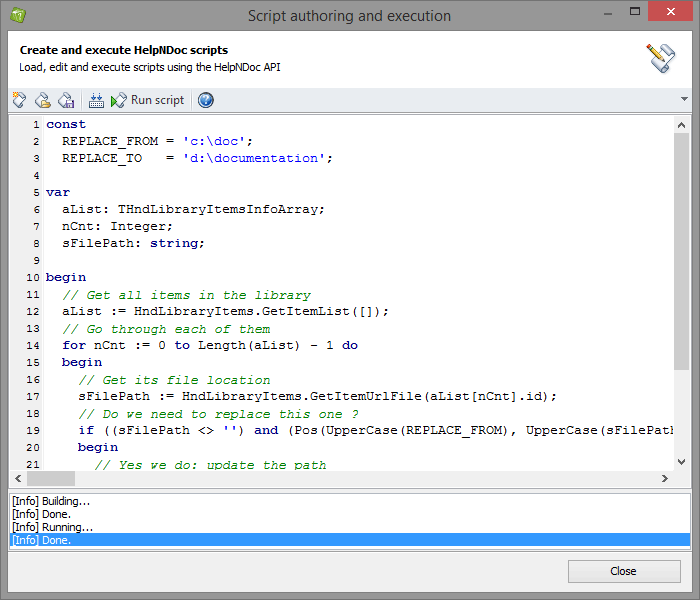
Una vez hayas abierto el proyecto que tengas que actualizar y el editor de scripts de HelpNDoc, podrás empezar a escribir el script que utilizaremos para actualizar la biblioteca:
const
REPLACE_FROM = 'c:\doc';
const
REPLACE_TO = 'd:\documentation';
var aList: THndLibraryItemsInfoArray;
var nCnt: Integer;
var sFilePath: string;
begin
// Obtener todos los ítems de la biblioteca
aList := HndLibraryItems.GetItemList([]);
// Repasarlos uno por uno
for nCnt := 0 to Length(aList) - 1 do
begin
// Obtener su ubicación de archivo
sFilePath := HndLibraryItems.GetItemUrlFile(aList[nCnt].id);
// ¿Hay que sustituir este ítem?
if ((sFilePath <> '') and (Pos(UpperCase(REPLACE_FROM), UpperCase(sFilePath)) > 0)) then
begin
// Pues sí: actualizar la ruta
sFilePath := StringReplace(sFilePath, REPLACE_FROM, REPLACE_TO, [rfIgnoreCase]);
// Guardar
HndLibraryItems.SetItemUrlFile(aList[nCnt].id, sFilePath);
end;
end;
end.Únicamente tienes que cambiar las constantes REPLACE_FROM y REPLACE_TO para asegurarte de que HelpNDoc encuentre y sustituya los valores correctos, darle a “Ejecutar script” y dejar que HelpNDoc haga el trabajo duro por ti: en unos segundos, toda tu biblioteca estará actualizada para usar la nueva ruta.
Así es cómo funciona este script:
- Obtiene una lista de todos los ítems de biblioteca que haya en el proyecto abierto
- Para cada uno de esos ítems, comprueba si está enlazado a una ruta de archivo que tenga que actualizar
- Si lo está, actualiza la ruta y pasa al siguiente ítem
Otras formas de sacar partido a la API de HelpNDoc para ahorrar tiempo
Casi todos los aspectos de HelpNDoc pueden automatizarse usando la API de HelpNDoc. Hemos visto cómo actualizar automáticamente todos los ítems de biblioteca, pero también se puede utilizar para automatizar la creación de documentación y archivos de ayuda, exportar códigos de ID de Ayuda y Contexto de Ayuda para tus desarrolladores y mucho más…
Puedes revisar la documentación de la API de HelpNDoc para aprender más sobre las capacidades del potente editor de scripts de HelpNDoc.
Ver también...

Controla la estructura de tu documentación con el potente Editor de Índices de HelpNDoc
En el corazón de cualquier proyecto de documentación se encuentra el Editor de Índices de HelpNDoc, una herramienta de aspecto simple pero gran potencia diseñada para optimizar la organización de …
Lee Mas →
Domina las actualizaciones de contenido con las herramientas de búsqueda y sustitución para escritores técnicos de HelpNDoc
¿Estás cansado de la lucha constante para mantener la documentación consistente, actualizada y sin errores? Para los escritores técnicos y autores de contenido, gestionar estas dificultades puede ser …
Lee Mas →
Transforma tu clase con HelpNDoc: la mejor herramienta de vuelta a clase para profesores y alumnos
A medida que se acerca la temporada de la vuelta a clase, educadores y estudiantes buscan herramientas que les permitan simplificar la creación de contenido, mejorar la colaboración y optimizar la …
Lee Mas →
Cómo personalizar la posición y tamaño iniciales de los archivos CHM Help
Con HelpNDoc, crear archivos CHM (Compiled HTML Help) es muy rápido gracias a su interfaz fácil de usar y sus potentes funciones. En este artículo, exploraremos cómo configurar el tamaño y la posición …
Lee Mas →